Parfois ça s'arrêtera Vos données cellulaires À propos de l'utilisation d'un appareil iPhone Ou iPad. En supposant que vous n'êtes pas dans une zone de couverture faible, vous pouvez prendre quelques mesures générales qui Corrige beaucoup d'erreurs En plus de ne pas avoir de données cellulaires sur l'appareil.
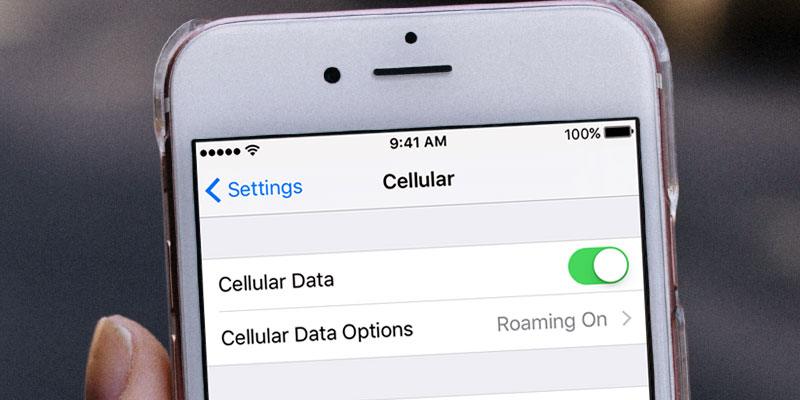
Effacer les choses
Si vous contactez votre entreprise de réparation technique ou votre entreprise de téléphonie mobile au sujet de vos problèmes, la première chose que vous entendez est: "Avez-vous essayé d'éteindre l'appareil et de redémarrer à nouveau?«Cela devrait être votre premier choix avec tous les problèmes techniques.
Redémarrer l'appareil
- Maintenez enfoncé le bouton d'alimentation (bouton latéral) jusqu'à ce qu'une barre de défilement apparaisse "Slide to Power Off" .
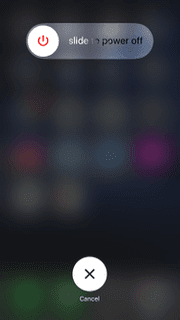
- Faites glisser le curseur vers la droite.
- Attendez que l'appareil s'éteigne complètement.
- Appuyez sur le bouton latéral pour redémarrer l'appareil.
Isoler le problème
Si vous essayez de résoudre le problème par vous-même, il est important de vous assurer d'abord que la connexion de données est la source de votre problème.
Regardez le coin supérieur gauche de l'écran. Si vous ne voyez pas d'icône 4G / LTE Familier qui apparaît lorsque vous êtes connecté, les données cellulaires de votre téléphone (qui peuvent être liées à votre emplacement ou à un problème interne avec votre appareil). Cependant, parfois une icône peut apparaître 4G Mais vous ne pouvez pas vous connecter à Internet, auquel cas vous pouvez lire notre liste de correctifs.
Si seule une application spécifique, comme Safari ou WhatsApp, ne se connecte pas à Internet, vous pouvez essayer de réinstaller l'application. Avec Safari, nous avons déjà une liste de Corrige lorsque le navigateur Safari ne fonctionne pas Ce qui peut vous aider. Votre connexion de données n'aura pas d'impact sur les applications individuelles, mais sur votre appareil dans son ensemble, donc cette liste de correctifs ne vous convient pas si vous rencontrez des problèmes avec une application particulière que vous ne pouvez tout simplement pas accéder à Internet pendant son utilisation.
1. Réinsérez la carte SIM

L'une des premières choses que vous devez essayer est de retirer et de réinsérer la carte SIM. Bien qu'il soit peu probable que la carte soit sale ou ait de la poussière lorsqu'elle est dans votre téléphone, sa réinsertion oblige votre téléphone à relire la carte, afin qu'il puisse redémarrer vos données cellulaires.
L'arrangement que vous devez faire pour ce faire est le suivant:
- Éteignez votre iPhone
- Retirez la carte SIM
- Réinsérez la carte SIM
- Rallumez votre téléphone
2. Activer l'itinérance des données
Cela peut sembler contre-intuitif, mais de nombreuses personnes qui ont connu des pannes de données iPhone ont trouvé que c'était une solution fiable. Plus précisément, après quelques Mises à jour d'IOS , Certains appareils sont affectés par un dysfonctionnement qui a perturbé le système d'exploitation au démarrage Mode d'itinérance des données.
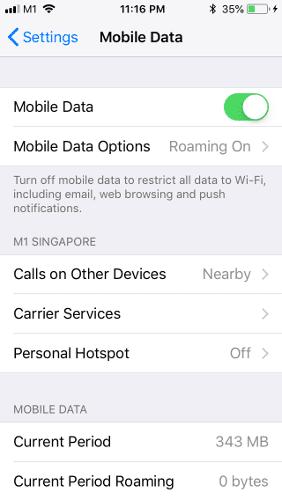
Si vous pensez avoir cette erreur, accédez à "Paramètres -> Données mobiles -> Options de données mobiles" Exécutez ensuite "Itinérance de données"Redémarrez votre appareil.
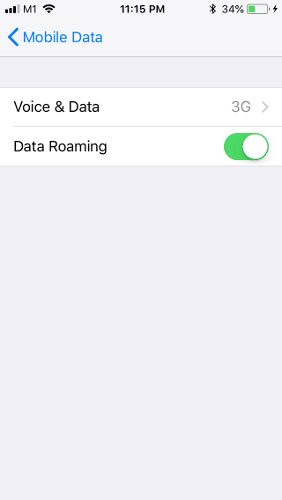
Évidemment, c'est une solution alternative à ce que nous espérons être une erreur temporaire, mais si je voyage à l'étranger et que je suis toujours en Mode d'itinérance des données, N'oubliez pas de le désactiver, sinon vous pourriez être confronté à une facture téléphonique mal chargée.
3. Passer en mode avion
Donc, pour une raison quelconque, le mélange s'est produit sur iPhone ou iPad, peut-être que la désactivation des données cellulaires et la réactivation de la connexion pourraient résoudre le problème.
- Faites glisser vers le haut depuis le bas de l'écran pour ouvrir Centre de travail.
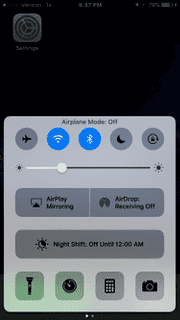
- Cliquez sur le "Mode avion" .
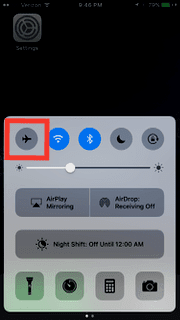
- Attendez quelques instants pour éteindre la carte SIM sur l'appareil.
- Cliquez sur le "Mode avion" Encore une fois.
- Attendez que l'appareil se reconnecte.
4. Assurez-vous d'activer les données cellulaires
Il est possible que l'erreur apparaisse en raison de la désactivation de vos données cellulaires. Cela peut être vérifié par les paramètres. Vous pouvez également utiliser ce même écran pour permettre à vos données cellulaires d'essayer de réinitialiser la connexion de manière plus sélective à partir du mode Avion.
- Ouvrir une application Paramètres.

- Appuyez sur le bouton “Données cellulaires».
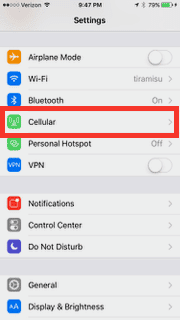
- Assurez-vous que le curseur "Données cellulaires«Vert.
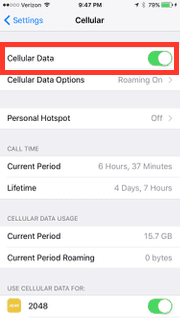
5. Réinitialiser les paramètres réseau
Si les données cellulaires rejettent obstinément la coopération, il se peut que nous devions réinitialiser complètement les paramètres réseau. Cela effacera tous les réseaux Wi-Fi dont les détails ont été enregistrés lors de la réinitialisation des paramètres de données cellulaires aux paramètres par défaut. Cela signifie que la réinitialisation de vos paramètres réseau et les problèmes Wi-Fi peuvent également être résolus avec cette étape, si vous en rencontrez.
- Ouvrir une application Paramètres.

- Faites défiler vers le bas et appuyez sur "Générale».
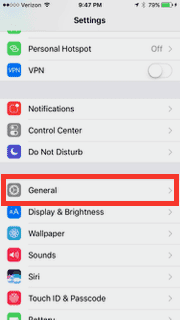
- Faites défiler vers le bas et cliquez sur le "Réinitialiser" .
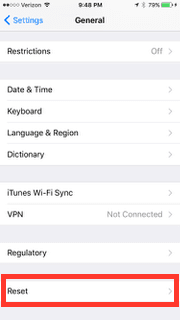
- Sélectionnez "Réinitialiser les paramètres réseau«Au milieu de l'écran.
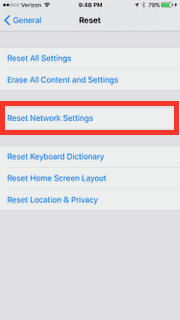
- Entrer Mot de passe IPhone Ou iPad pour permettre une réinitialisation.
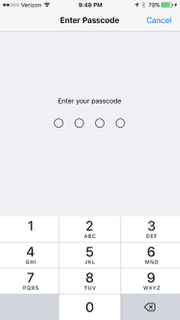
- Clique sur "Réinitialiser les paramètres réseau”Pour confirmer la réinitialisation.
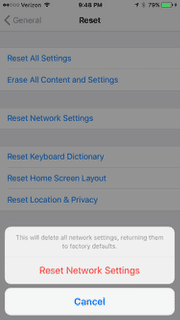
6. Vérifiez que les paramètres de votre opérateur sont mis à jour
Si vous avez un vrai bug, vous pouvez trouver un soulagement dans la mise à jour de votre opérateur. Ce qui est rarement publié, vous devez donc utiliser la dernière version pour dépanner correctement.
- Ouvrir une application Paramètres.
- Faites défiler vers le bas et appuyez sur "Générale».
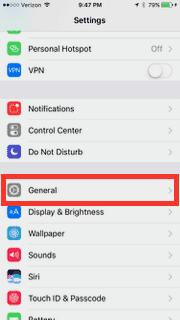
- Clique sur leحول" .
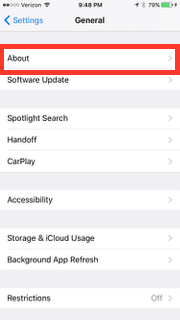
- Attends une minute. Si vous obtenez une fenêtre contextuelle sous "Mettre à jour les paramètres de l'opérateur, Puis appuyez sur "Mise à jour".
7. Recherchez les mises à jour iOS
S'il n'y a pas de mise à jour de l'opérateur mobile, il peut y avoir une version plus récente d'iOS. Cela peut être vérifié presque sur la même page.
- Ouvrir une application Paramètres.

- Faites défiler vers le bas et appuyez sur "Générale».
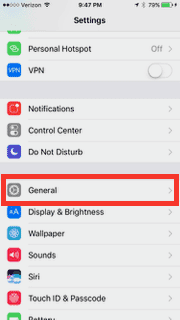
- Dans "Générale" Clique sur "Mise à jour du logiciel. ».
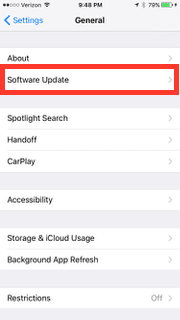
- Si une mise à jour est disponible, installez-la. Le téléphone redémarrera pendant ce processus.
8. Sauvegarder et réinitialiser l'usine
Pour les problèmes plus tenaces, vous voudrez peut-être essayer de rétablir les paramètres par défaut de votre téléphone. Tu devras Faire une sauvegarde À partir de votre appareil d'abord pour vous assurer qu'aucune donnée n'est perdue.
- Connectez votre iPhone ou iPad à un ordinateur et créez Sauvegarde iTunes Sur votre appareil. Assurez-vous de créer une sauvegarde chiffrée. Seules les sauvegardes chiffrées seront stockées de manière saine pour enregistrer les données.
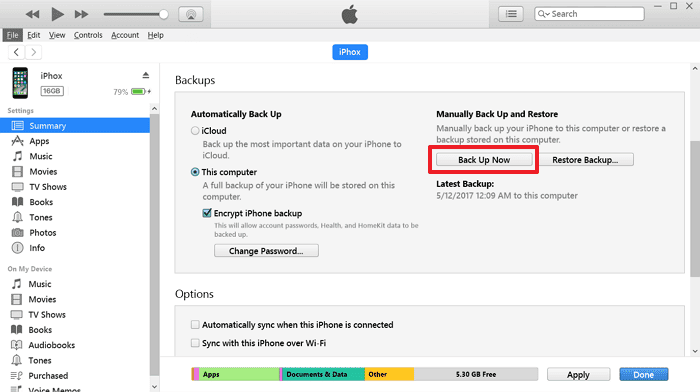
- Une fois la sauvegarde terminée, appuyez sur la touche "Restaurer la sauvegarde«Pour démarrer le processus de réinitialisation.
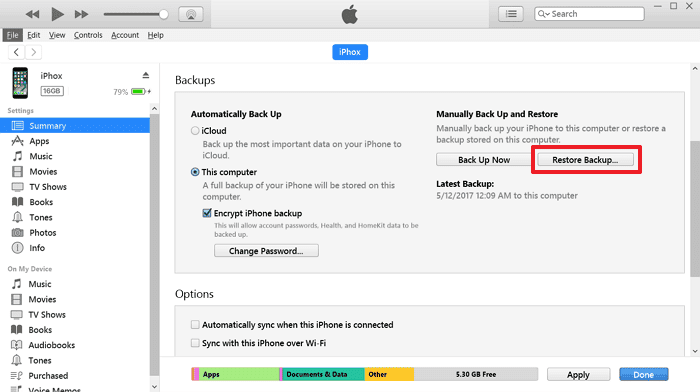
3. Lorsque la restauration est terminée, vérifiez si vos données fonctionnent mieux.
7. Réinitialisation d'usine
Facultativement, vous pouvez remettre le téléphone dans son "nouvel" état, ce qui peut supprimer toute application ou service qui affecte le fonctionnement de vos données cellulaires. Si vous voulez faire ça, faites Sauvegarde Cependant, vous pouvez le regretter si vous ne le souhaitez pas.
- Ouvrir une application Paramètres.

- Faites défiler vers le bas et appuyez sur "Générale».
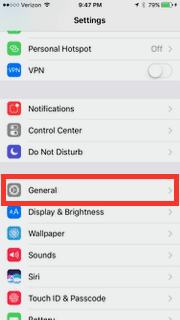
- Faites défiler vers le bas et cliquez sur le "Réinitialiser" .

- Clique sur "Supprimer tout le contenu et les paramètresPour essuyer complètement votre iPhone.
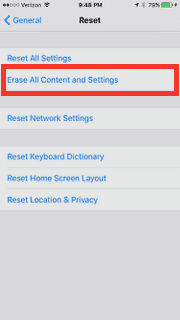
- Entrez votre mot de passe pour autoriser le processus.
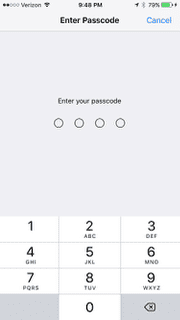
- Clique sur "Effacer l'iphone«Pour confirmer l'opération.
8. Contacter la société de télécommunications
Des problèmes liés à votre opérateur ou à votre compte peuvent affecter le service. Contactez votre opérateur pour:
- Vérifiez l'activité de votre compte et est en bon état.
- Assurez-vous qu'il n'y a pas de pause dans votre région.
- Vérifiez que votre appareil ne souffre pas d'une interdiction de recevoir des services cellulaires et configurez-le à l'aide du forfait de données approprié.
Seul le fournisseur de services sans fil peut accéder ou gérer les détails de votre compte.
Conclusion
si elle était Données cellulaires Cela ne fonctionne pas sur iPhone ou iPad, vous pouvez utiliser les options ci-dessus pour le réparer. C'est assez général, mais cela fonctionnera dans presque toutes les situations. Bien sûr, si vous avez des problèmes matériels et des solutions logicielles que vous n'avez pas corrigées, vous devrez Remplacez l'appareil.







